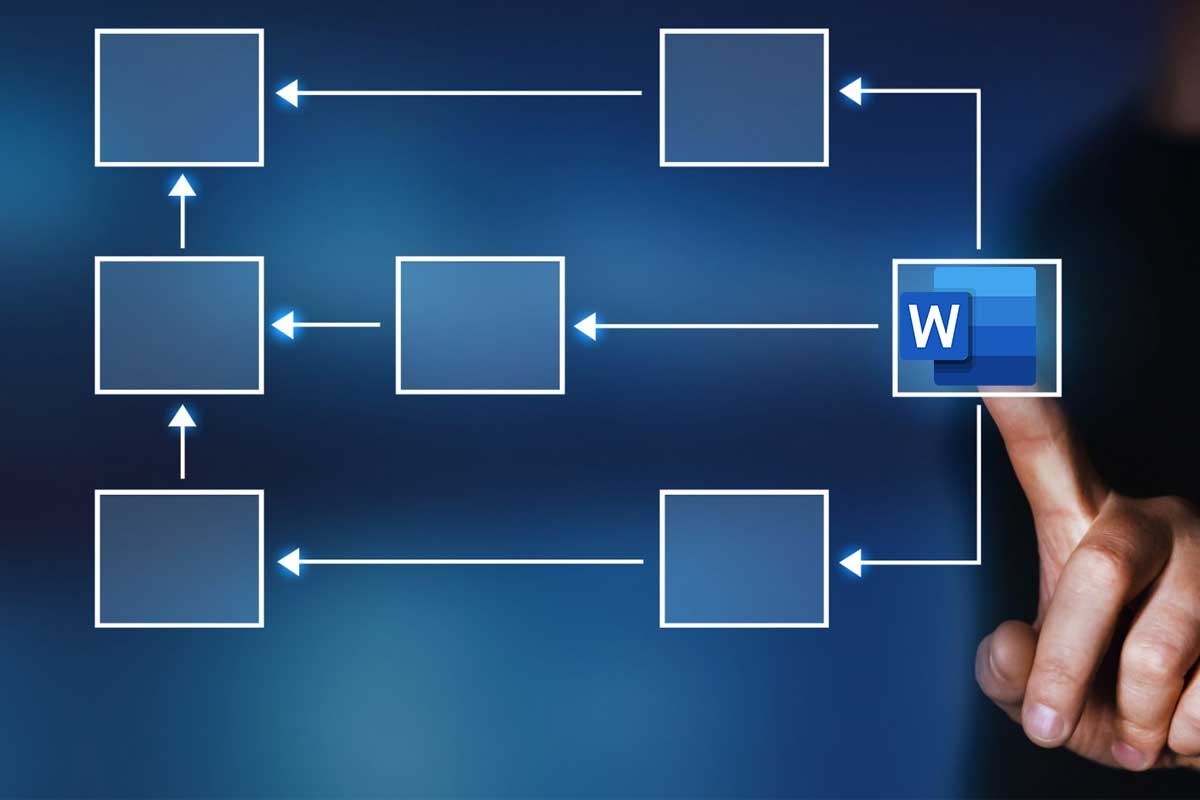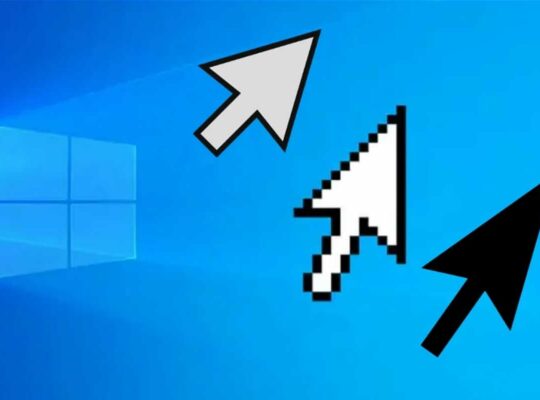Les cartes conceptuelles sont présentes dans tous les ouvrages universitaires, quel que soit le sujet.
Elles sont également présentes dans les tutoriels, les cours, les livres d’aide et tout autre document où des concepts doivent être visualisés et mis en relation.
Une carte conceptuelle ou carte mentale est un ensemble de figures géométriques reliées entre elles qui mettent en relation des concepts. C’est un système qui correspond parfaitement à la façon dont notre cerveau stocke, comprend et apprend les informations.
Dans ce tutoriel, nous allons vous montrer comment créer une carte conceptuelle dans Word.
Lancez une version moderne de Microsoft Word. La version gratuite de Word Online ne fonctionne pas.
Les cartes conceptuelles sont constituées de formes géométriques qui contiennent des idées et sont reliées par des flèches.
Ouvrez une page blanche dans Word, cliquez sur l’onglet Insertion, puis sur l’option Formes :
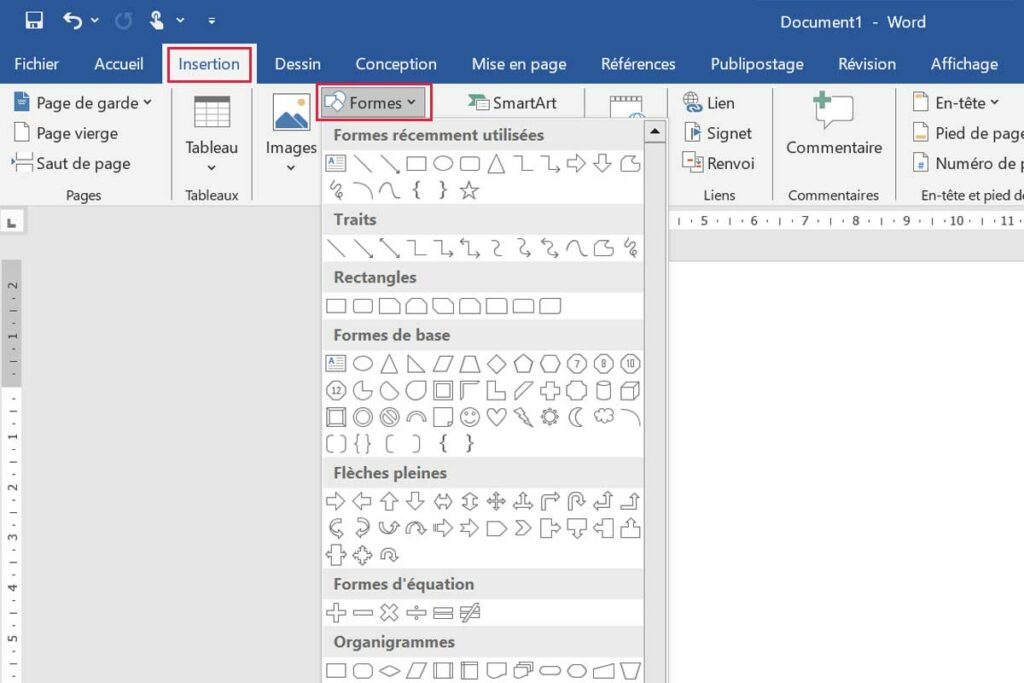
Choisissez la forme qui vous convient le mieux pour créer la carte conceptuelle. Nous avons choisi l’ellipse. Il suffit de faire glisser la souris sur la page pour dessiner le premier élément de notre carte conceptuelle :
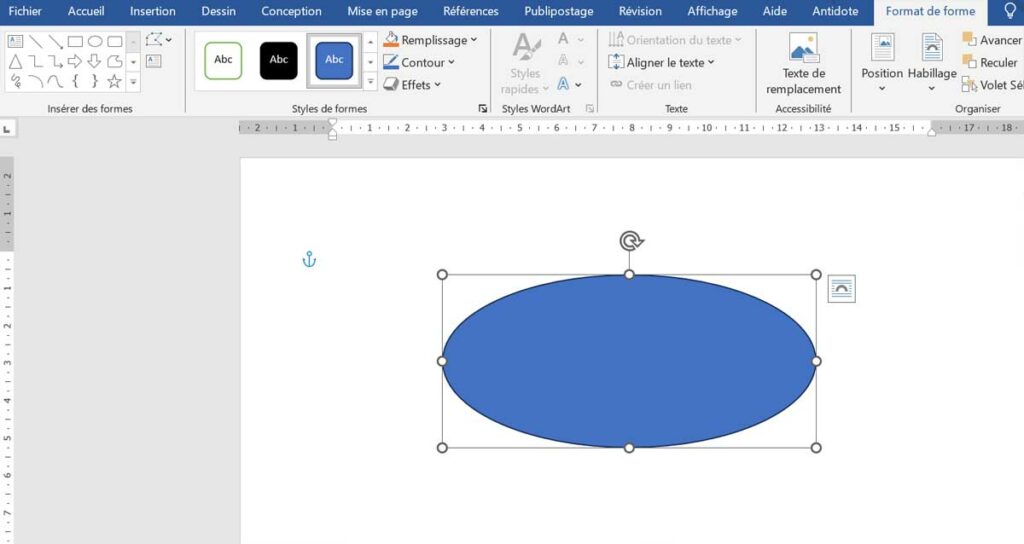
L’onglet Format s’ouvre automatiquement. Vous y trouverez plusieurs options appelées Styles de forme. Celles-ci vous permettent de modifier le dessin de l’ellipse. L’ombre sous Effets et le dégradé sous Remplissage de forme sont particulièrement intéressants :
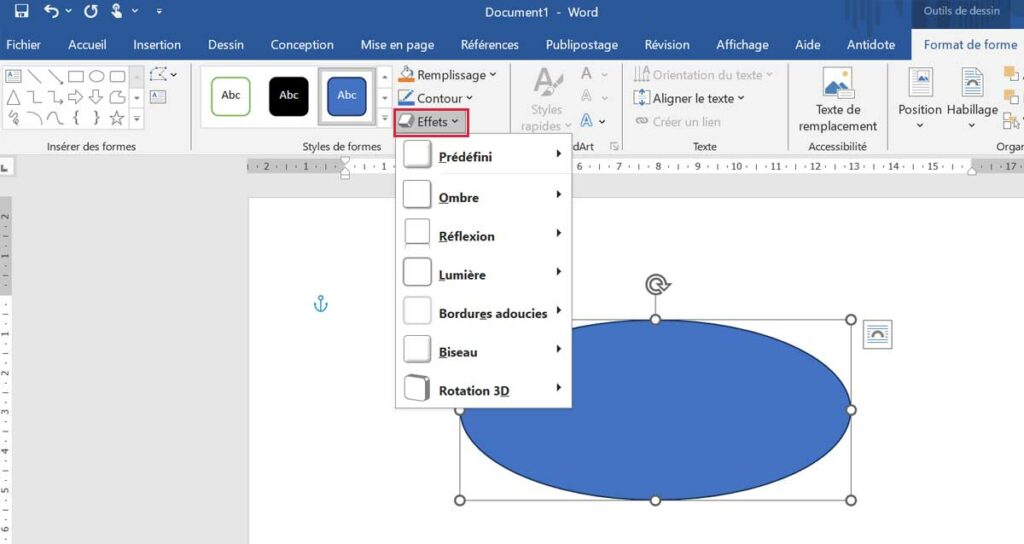
Cliquez maintenant avec le bouton droit de la souris sur la figure et, dans le menu qui s’affiche, choisissez Ajouter du texte. Une fois le texte écrit, sélectionnez-le en le faisant glisser avec la souris pour modifier le type et la taille de la police, ou la couleur :
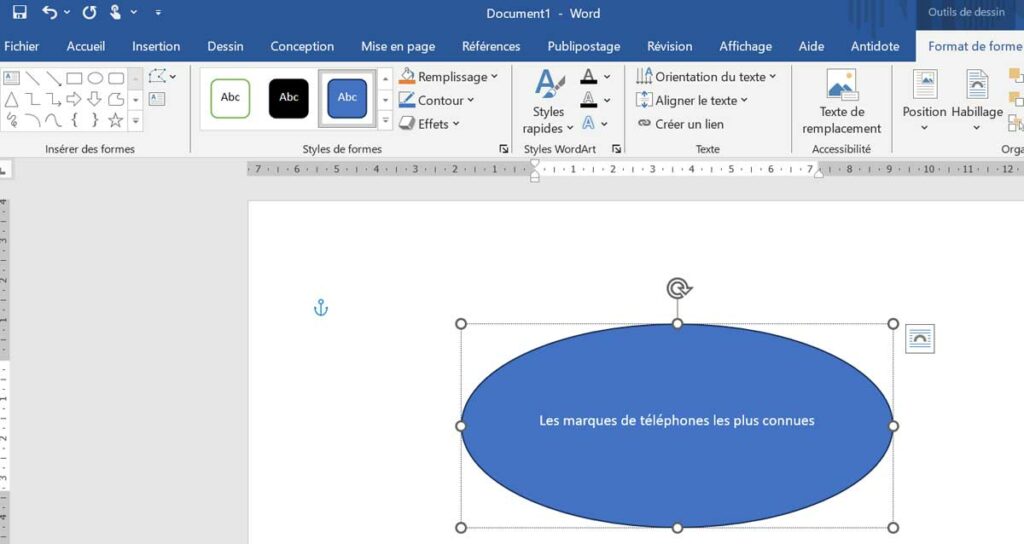
Revenez à l’onglet Insertion et allez dans Formes pour choisir une flèche pointant vers le bas. Nous la plaçons juste en dessous. Vous pouvez l’étirer pour ajuster son épaisseur et sa taille, et ajouter les effets et les remplissages que nous avons utilisés précédemment. En manipulant les points de la figure, il est possible de l’étirer et de la modeler :
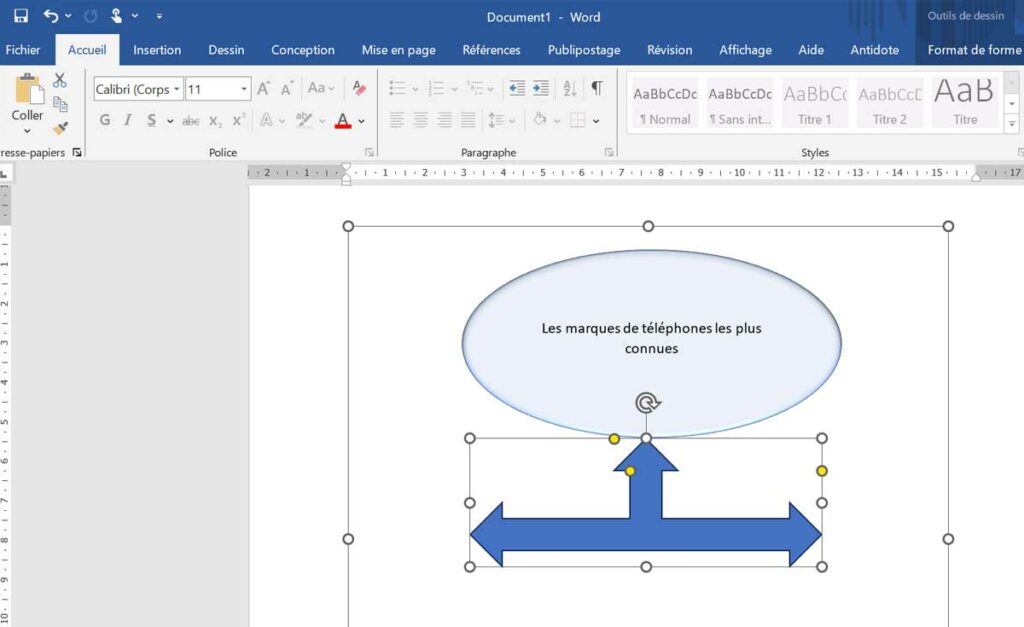
À partir de là, nous pouvons continuer à ajouter des formes avec du texte à l’intérieur, pour créer la carte conceptuelle. Il est possible d’utiliser le classique copier-coller pour cloner les formes :
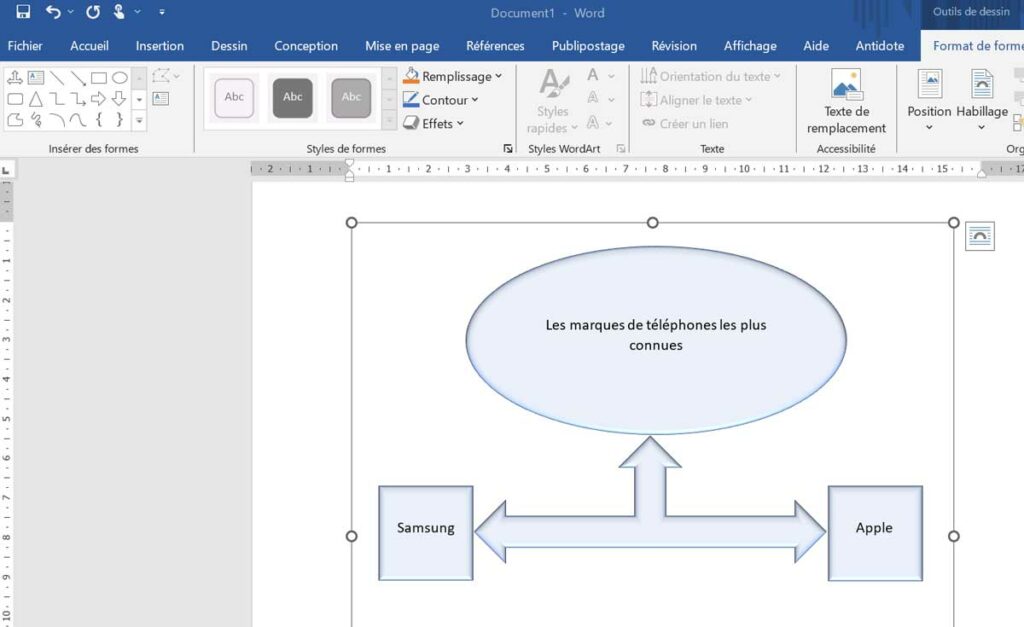
Les lignes, disponibles dans la section Formes de l’onglet Insertion, fonctionnent également très bien pour relier les idées :
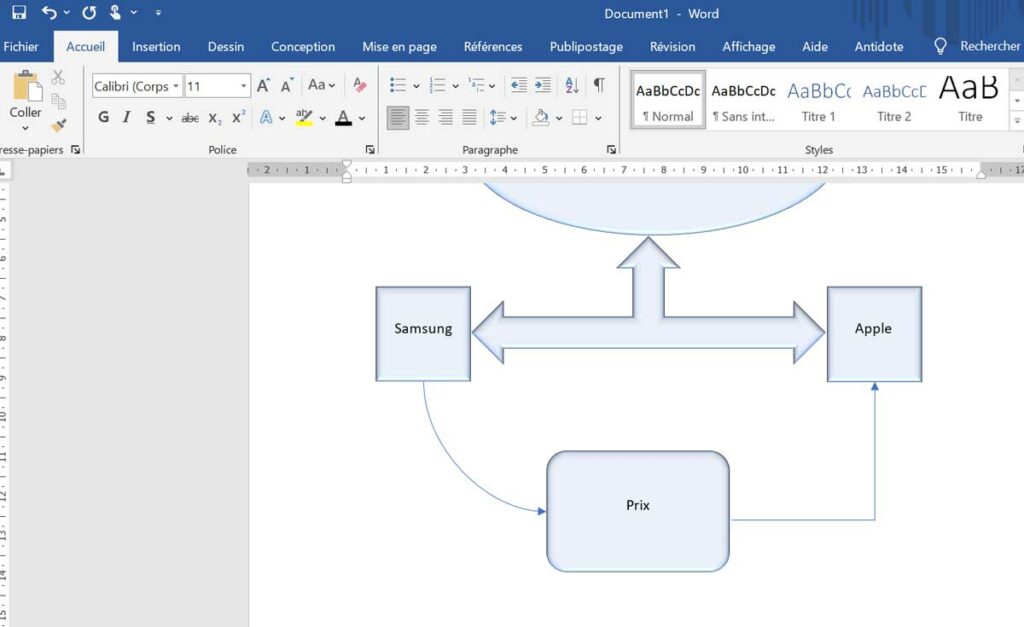
La création de cartes conceptuelles dans Word est très simple et permet de comprendre de nombreux concepts.